Cuando encuentra un error que muestra que el Firewall de Windows Defender está bloqueando la conexión de su dispositivo a la computadora, debe desactivar el Firewall de Windows Defender y esto es lo que debe hacer:
Método 1. Usar el Panel de Control
1. Buscar Panel de Control en el cuadro de búsqueda, luego seleccione Sistema y seguridad para continuar.
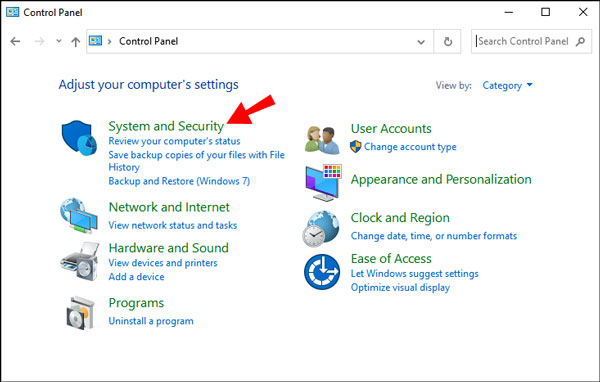
2. Luego, elija Firewall de Windows Defender.
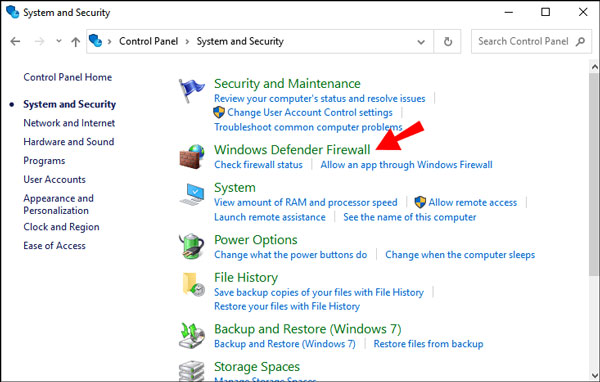
3. En el panel izquierdo, haga clic en Activar o desactivar el Firewall de Windows Defender.
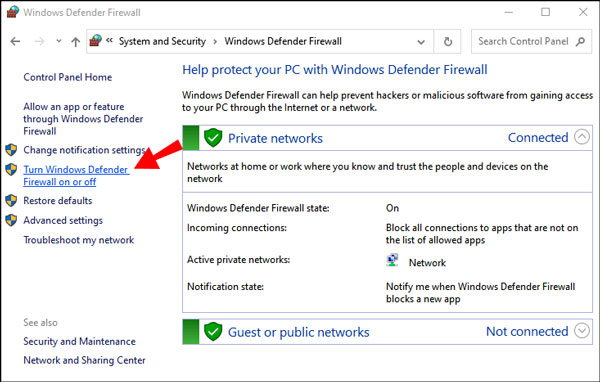
4. Ahora, marque la casilla delante de Apague el Firewall de Windows Defender cuadro y clic OK.
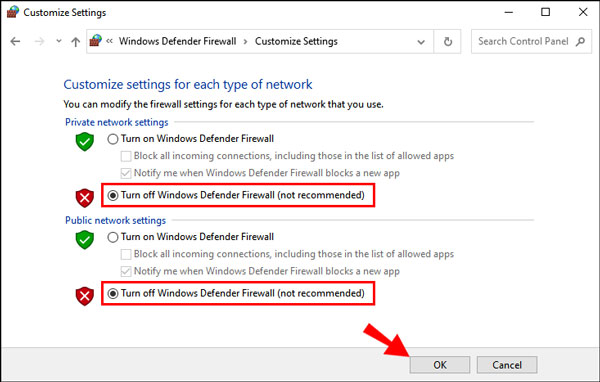
Método 2. Desactivar Firewall para un programa
1. Abierto ConfiguraciónY haga clic en Protección de redes y firewall.
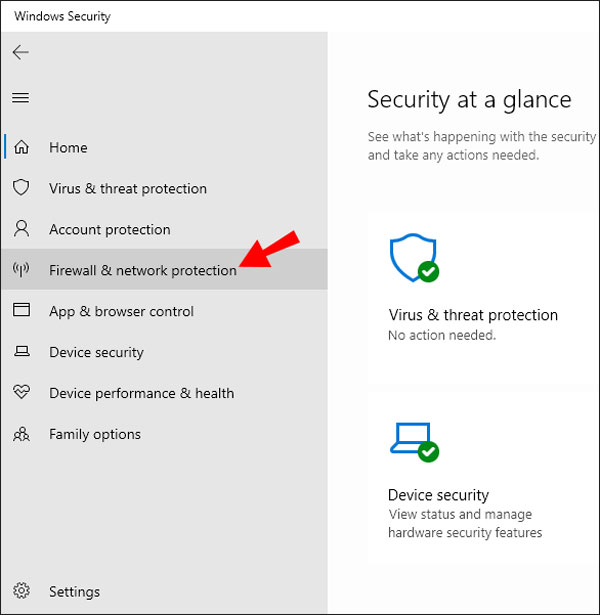
2. Busque y haga clic en Permitir una aplicación a través del firewall.
3. Finalmente, haga clic en la casilla junto a la aplicación o programa que desea permitir, luego haga clic en OK.
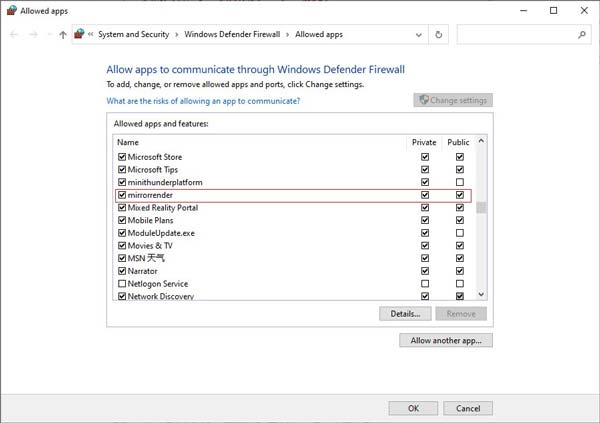
Método 3. Use el símbolo del sistema
Otra forma de intentarlo es utilizar el símbolo del sistema para desactivar el Firewall de Windows Defender. Simplemente busque Símbolo del sistema en el cuadro de búsqueda. Luego, ingrese el comando de netsh advfirewall establece el estado de todos los perfiles desactivado y el símbolo del sistema ejecutará el script para deshabilitar su Firewall de Windows Defender.

 Para Windows
Para Windows

 Para Mac
Para Mac Soluciones PDF
Soluciones PDF Data Manager
Data Manager Otras herramientas
Otras herramientas Soluciones en línea gratuitas
Soluciones en línea gratuitas Herramientas de imagen
Herramientas de imagen Freeware de escritorio
Freeware de escritorio

